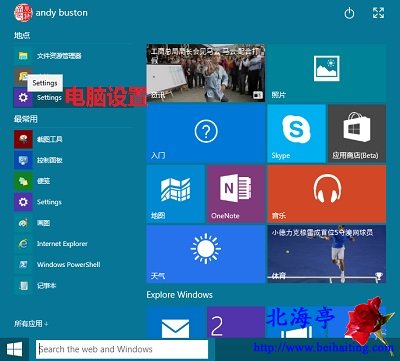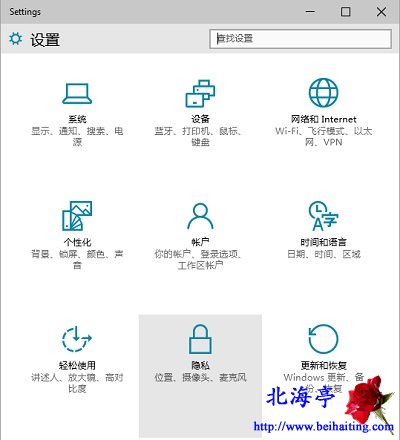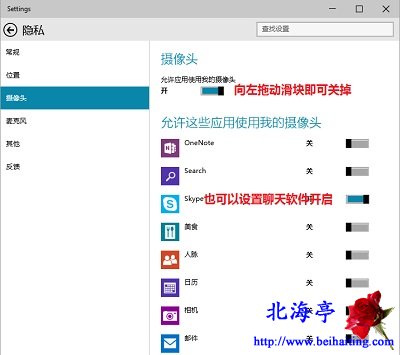|
Win10笔记本怎么关闭摄像头(含开启方法)?这方面的内容,网上能见到的很少,看样子不是绝大多朋友意识到了这个问题!这方面有点太不照顾用户个人隐私了!好在我们可以通过自己手动设置关闭。相信下面Win10笔记本怎么关闭摄像头的内容,是很多朋友需要的!相信您看过关闭的方法后,开启的方法也就了解了! 第一步、点击开始按钮,在菜单中找到并点击“电脑设置(Settings)”
第二步、在设置界面,找到并点击“隐私”
第三步、在隐私界面,点击左侧“摄像头”,右侧窗口就会出现相关选项,向左拖动“允许应用使用我的摄像头”下面的滑块,使其处于关闭状态即可!是滑块处于“开”状态就是开启了摄像头
温馨提示:其实比较合理的方式,是设置下面的应用,从图中可以看出,除Skype等必要的交流软件之外,笔者设置成所有应用都不能使用摄像头。 Win10笔记本怎么关闭摄像头(含开启方法)的内容,希望对您有所帮助! (责任编辑:IT信息技术民工) |